제한 없이 재생하기 위해 VHS를 디지털로 변환
집에서 부모님의 결혼식이나 어린 시절을 기록한 VHS 테이프를 발견하면 아무 플랫폼에서나 열어 즉시 친구나 가족과 공유하고 싶습니까? VHS를 디지털로 변환하는 것은 비디오를 제한 없이 공유하는 가장 좋은 방법입니다. 이 게시물은 VHS를 디지털로 변환하는 방법을 알려주는 구체적인 가이드를 제공합니다. 계속 읽고 이에 대해 자세히 알아보십시오.
가이드 목록
파트 1: VHS란 무엇입니까? 파트 2: VHS를 디지털로 변환하기 전에 준비해야 할 사항 3부: AnyRec 스크린 레코더를 사용하여 VHS를 디지털로 변환하는 자세한 단계 파트 4: VHS에서 디지털로의 FAQ파트 1: VHS란 무엇입니까?
VHS는 비디오 홈 시스템의 약자로 비디오 카세트라고도 합니다. 1981년에 VHS는 전체 테이프 미디어 시대에서 지배적인 홈 비디오 형식이 되었습니다. 부모는 VHS를 사용하여 결혼 및 자녀 출산을 포함하여 집에서 일어나는 모든 일을 녹화합니다. 지금 자주 사용하는 디지털 카메라와 같습니다. 하지만 이번에는 어떤 플랫폼이나 휴대폰에서도 테이프를 직접 재생하기 어려우므로 VHS를 디지털로 변환하는 것이 최선의 선택입니다. 이 방법을 사용하면 더 잘 보존할 수도 있습니다.

파트 2: VHS를 디지털로 변환하기 전에 준비해야 할 사항
VHS를 디지털로 변환하기 전에 세 가지를 준비해야 합니다. 다음과 같은 특정 항목에 따라 준비할 수 있습니다. 세 가지 중 어느 것도 빠질 수 없음을 기억하십시오. 동시에 세 가지가 있을 때만 VHS를 디지털로 성공적으로 변환할 수 있습니다.
1. VHS 플레이어
VHS를 VCR과 같은 디지털로 변환하기 전에 VHS 플레이어가 필요합니다. 변환 과정에서 VCR과 동시에 VHS 테이프를 재생해야 합니다. VCR 장치에는 비디오 및 오디오 복합 잭이 있어야 합니다.

2. 비디오 캡처 도구
두 번째는 VCR 장치를 컴퓨터에 연결하는 비디오 캡처 도구입니다. macOS용 Elgato 비디오 캡처 및 Windows용 TOTMC 비디오 캡처 어댑터와 같이 선호도 및 필요에 따라 Amazon에서 구입할 수 있습니다. 컴퓨터 시스템에 해당하는지 확인하십시오.

3. 스크린 레코더가 있는 컴퓨터
마지막으로 화면 녹화 소프트웨어가 있는 컴퓨터가 설치됩니다. AnyRec Screen Recorder 놓칠 수 없는 최고의 도구임에 틀림없습니다. 이 우수한 도구는 워터마크 없이 모든 데스크탑 활동을 기록할 수 있습니다. 이 올인원 스크린 레코더를 사용하면 마음대로 스크린샷을 찍을 수도 있습니다.

VHS 비디오를 고품질로 녹화하고 워터마크가 없습니다.
긴 VHS 테이프를 녹화할 수 있는 최대 시간 제한이 없습니다.
간단한 클릭으로 화면을 녹화할 수 있는 사용자 지정 단축키를 제공합니다.
비디오를 조정하고 스크린샷 스크롤을 지원하는 강력한 편집 기능.
3부: AnyRec 스크린 레코더를 사용하여 VHS를 디지털로 변환하는 자세한 단계
필요한 항목이 준비되었으므로 이제 VHS를 디지털로 변환할 수 있습니다. 이 과정이 번거롭긴 하지만 변환 성공 후 휴대폰이나 다른 플랫폼에서 쉽게 시청할 수 있고 공유도 어렵지 않다.
1 단계.창을 예로 들어 보겠습니다. 그런 다음 TOTMC 비디오 캡처 어댑터를 사용하여 VHS 플레이어와 컴퓨터를 연결합니다. RCA 플러그는 VHS 플레이어에 연결됩니다. 빨간색과 흰색 채널은 좌우이고 노란색은 비디오입니다. 다른 쪽의 USB 플러그는 컴퓨터에 연결됩니다.

2 단계.공식 웹 사이트에서 AnyRec Screen Recorder를 다운로드하고 즉시 실행하십시오. 그런 다음 VHS 테이프를 VCR에 삽입합니다. 스크린 레코더로 녹화할 VHS 소스를 찾아야 합니다.
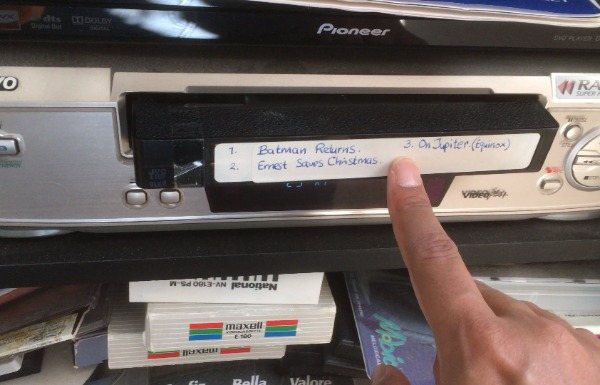
3단계.AnyRec 스크린 레코더 인터페이스에서 "비디오 레코더" 버튼을 클릭하세요. 마이크나 시스템 사운드를 선택하여 켤 수 있습니다. 그런 다음 화면의 "Rec" 버튼을 클릭하고 VCR의 "Play" 키를 눌러 VHS를 디지털로 변환하기 시작합니다.
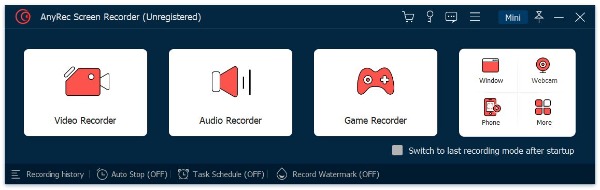
4단계.녹화 후에는 화면 녹화 기능을 사용하여 비디오를 편집할 수 있습니다. "편집" 창에서 사용자 정의 시작 및 종료 끝을 사용하여 긴 비디오를 빠르게 자를 수 있습니다. 카메라 아이콘이 있는 "스크린샷" 버튼을 클릭하여 스크린샷을 찍을 수도 있습니다. 마지막으로 "완료" 버튼을 클릭하여 VHS를 디지털 형식으로 저장하세요.
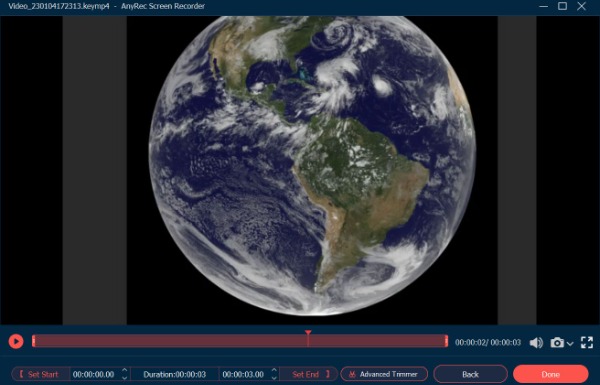
파트 4: VHS에서 디지털로의 FAQ
-
VHS가 변환하기에 가장 적합한 비디오 형식은 무엇입니까?
MP4는 고품질 및 작은 메모리를 가진 일반적인 비디오 형식 중 하나입니다. VHS를 거의 모든 플랫폼과 호환되는 MP4 형식으로 변환할 수 있습니다.
-
VHS를 디지털로 변환하면 비디오 품질이 저하됩니까?
화면 녹화 소프트웨어에 따라 다릅니다. 녹음 소프트웨어가 AnyRec Screen Recorder와 같은 전문적인 경우 VHS를 고품질의 디지털로 변환할 수 있습니다.
-
VHS로 녹화된 비디오의 품질은 어떻습니까?
VHS 테이프의 비디오 대역폭은 약 3MHz이고 색도 대역폭은 400kHz입니다. 현대 디지털 용어로 NTSC VHS는 대략 333 × 480픽셀 밝기와 40 × 480 색도 해상도에 해당합니다. PAL VHS는 약 335 × 576픽셀 밝기와 40 × 576 크로마를 제공합니다.
결론
올바른 하드웨어와 소프트웨어를 사용하면 VHS를 디지털로 쉽게 변환하고 다른 사람과 편집, 저장 또는 공유할 수 있습니다. 그러나 화면 녹화 소프트웨어는 필요한 도구 중 하나입니다. AnyRec Screen Recorder는 시도해 볼 가치가 있는 훌륭한 도구입니다. 이제 VHS를 디지털로 변환하여 가족과 공유할 수 있습니다!
